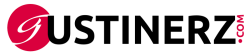Aplikasi video conference saat ini masih menjadi pilihan utama dalam melakukan kegiatan seperti seminar atau rapat dikarenakan status pandemi covid-19 belum juga dicabut. Zoom menjadi salah satu aplikasi yang bisa dibilang saat ini menjadi aplikasi wajib bagi para pelajar, pengusaha, dan profesi lainnya.
Aplikasi Zoom menyediakan versi gratis dan berbayar (pro/premium). Pengguna zoom gratis tentunya memiliki beberapa kekurangan diantaranya batas pemakaian waktu saat membuat meeting tidak lebih dari 40 menit, sementara pengguna Zoom Pro memiliki keuntungan utama yakni tidak dibatasi waktu saat membuat meeting dan juga diberi akses untuk membuat Co-Host dan Live Streaming menggunakan platform media sosial diantaranya Youtube dan Facebook.
Berikut ini langkah-langkah mengaktifkan kedua fitur Co-Host dan Live Streaming Zoom (khusus versi Pro/Premium).
- Akses website zoom.us melalui browser (Firefox, Chrome, dll)
- Login ke akun menggunakan username (email) dan password
- Pilih menu “Settings”
- Cari fitur Co-Host (untuk mempermudah, silahkan Ctrl+F lalu masukan co-host). Silahkan aktifkan dengan cara klik tombol abu menjadi biru
- Selanjutnya untuk mengaktfikan fitur live streaming, masih pada menus “settings”, silahkanc ari “Allow live streaming meetings” silahkan klik tombol abu hingga menjadi biru, seperti pada gambar dibawah
- Silahkan pilih platform mana yang akan diaktifkan untuk live streaming (Facebook, Youtube, dll).
- Untuk menggunakan fitur ini pada zoom, silahkan menggunakan aplikasi Zoom pada cersi desktop/PC
- Pada saat sudah memulai meeting, silahkan cek pada bagian bawah aplikasi klik “More” lalu pilih live streaming pada media yang mana
- Untuk menjadikan peserta lainnya menjadi co-host pada saat meeting, silahkan lihat peserta, lalu klik kanan pada peserta yang akan dijadikan co-host, pilih “Make co-host”
Itulah cara mengaktifkan fitur co-host dan live streaming pada aplikasi zoom, fitur ini sangat berguna jika kita membuat webinar atau conference.